iOS डिवाइस, डिवाइस और कंप्यूटर, तथा iTunes और डिवाइस के बीच सभी डेटा को स्थानांतरित और प्रबंधित करें।
iPhone पर छुपी हुई तस्वीरें आसानी से खोजने के 2 तरीके जानें
Apple ने एक ऐसा फीचर पेश किया है जिससे उपयोगकर्ता अपनी तस्वीरों को आसानी से छिपा सकते हैं, जिससे उन्हें किसी भी संभावित सूचना लीक होने से बचाया जा सके। दुख की बात है कि इसके बड़े लाभ के बावजूद, लोग शिकायत करते हैं कि वे इसे नहीं पा सकते हैं अपने iPhone पर छिपी हुई तस्वीरें खोजेंआप शायद उनमें से एक हैं, चिंता न करें; यह लेख निश्चित रूप से आपको उन्हें खोजने में मदद करेगा! इस पोस्ट में iPhone पर छिपी हुई तस्वीरों को खोजने के 2 आसान-से-निष्पादित तरीके बताए गए हैं। उन्हें अभी खोजना शुरू करें!
गाइड सूची
iPhone पर छुपी हुई तस्वीरें ढूंढने का आसान तरीका 16/15/14 iPhone पर छिपी हुई फ़ोटो कैसे खोजें, देखें और बैकअप करें iPhone पर फ़ोटो को अनहाइड करने के बारे में बोनस टिप्स iPhone पर छुपी हुई तस्वीरें कैसे खोजें के बारे में अक्सर पूछे जाने वाले प्रश्नiPhone पर छुपी हुई तस्वीरें ढूंढने का आसान तरीका 16/15/14
iPhone पर छुपी हुई तस्वीरों को खोजने का पहला उपाय यह है कि उन्हें सीधे अपने iPhone पर एक्सेस करें। फोटो ऐप, विशेष रूप से छिपा हुआ एल्बम। कभी-कभी लोग किसी खास फोटो को छिपा देते हैं और भूल जाते हैं कि iPhone उन्हें अपने आप हिडन एल्बम में स्टोर कर लेता है। अगर आपको नहीं पता कि अपने iPhone पर हिडन एल्बम कहाँ ढूँढ़ना है, तो आपको ये कदम उठाने होंगे:
स्टेप 1अपने घर की ओर चलें फोटो ऐप और चुनें एलबम अपनी स्क्रीन के निचले भाग में टैब पर क्लिक करें।
चरण दोउसके बाद, नीचे स्क्रॉल करें जब तक आप तक न पहुंचें अन्य एल्बम. फिर, टैप करें छिपा हुआ एल्बम.
चरण 3इसके बाद, आपके डिवाइस को छिपे हुए फ़ोटो तक पहुंचने से पहले आपको अपना पासकोड, फिंगरप्रिंट या फेस आईडी दर्ज करना होगा।
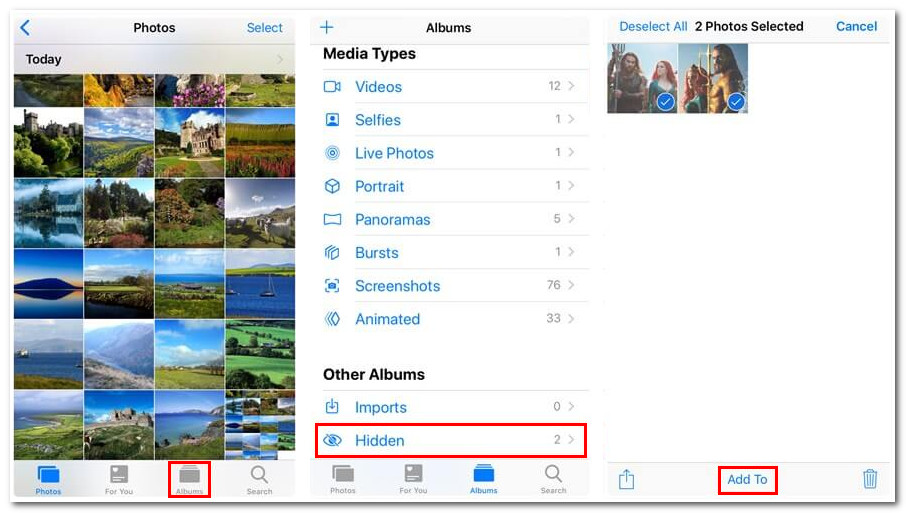
यह सुविधा iOS 14/15/16/17/18 पर डिफ़ॉल्ट रूप से सक्षम है। एक बार जब आप कोई फ़ोटो छिपाते हैं, तो यह स्वचालित रूप से उसे हिडन एल्बम में सहेजता या संग्रहीत करता है, जिसे आप अपने फ़ोटो ऐप पर आसानी से पा सकते हैं। अन्यथा, यदि आप iOS के पुराने संस्करण का उपयोग कर रहे हैं और iPhone पर छिपी हुई फ़ोटो नहीं ढूँढ पा रहे हैं, तो हिडन एल्बम को मैन्युअल रूप से सक्षम करने के लिए नीचे दिए गए चरणों का पालन करें।
स्टेप 1अपनी खोलो समायोजन अपने iPhone पर ऐप खोलें और चुनें तस्वीरें विकल्प.
चरण दोइसके बाद, देखें छिपा हुआ एल्बम, और उसके बदलना इसे चालू करने के लिए बटन पर.
चरण 3अब, अपने घर वापस जाओ फोटो ऐप और देखें छिपा हुआ एल्बम नीचे अन्य एल्बम.
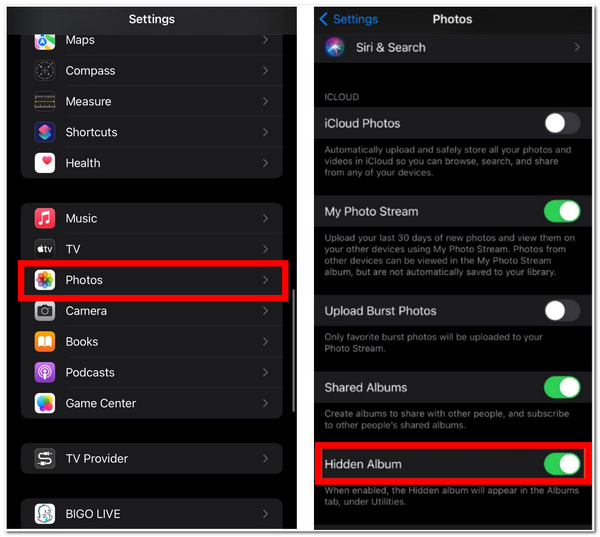
iPhone पर छिपी हुई फ़ोटो कैसे खोजें, देखें और बैकअप करें
iPhone पर छिपी हुई तस्वीरों को खोजने का एक और तरीका पेशेवर का उपयोग करना है 4ईज़ीसॉफ्ट आईफोन ट्रांसफर उपकरण। यह उपकरण न केवल आपको विभिन्न फ़ाइलों को सहजता से स्थानांतरित करने की क्षमता प्रदान करने के लिए बनाया गया है। फिर भी, यह आपके iPhone पर मौजूद हर फ़ाइल को प्रबंधित करने में भी सक्षम है, जिसमें फ़ोटो भी शामिल हैं। अपने उन्नत स्कैनिंग और सुव्यवस्थित पूर्वावलोकन अनुभाग के साथ, यह उन छिपी हुई फ़ोटो को तेज़ी से ढूँढ़ सकता है और तदनुसार उनका पूर्वावलोकन कर सकता है। इस उपकरण में एक अंतर्निहित बैकअप सुविधा भी है, जो आपको अन्य डिवाइस से छिपी हुई फ़ाइलों को स्थानांतरित करने देती है। यदि उन बेहतरीन बिंदुओं ने आपकी रुचि को आकर्षित किया है, तो आपके लिए आज ही इस उपकरण के माध्यम से अपने iPhone पर छिपी हुई फ़ोटो खोजने का समय आ गया है!

फ़ोटो के एक बैच का पूर्वावलोकन करने और उसे हटाने के लिए फोटो मैनेजर से सुसज्जित।
अपने iPhone से छिपी हुई तस्वीरों को अन्य डिवाइसों में स्थानांतरित करने में सहायता करें।
एकाधिक डिवाइसों में सुरक्षित और तेज़ छुपी हुई फोटो स्थानांतरण प्रक्रिया अपनाएं।
फ़ोटो को अधिक सुविधाजनक ढंग से प्रबंधित करने के लिए उन्हें विभिन्न प्रकारों में व्यवस्थित करें।
100% सुरक्षित
100% सुरक्षित
4Easysoft iPhone Transfer का उपयोग करके iPhone पर छिपी हुई तस्वीरों को कैसे खोजें, देखें और बैकअप करें:
स्टेप 1डाउनलोड करें और इंस्टॉल करें 4ईज़ीसॉफ्ट आईफोन ट्रांसफर अपने विंडोज या मैक कंप्यूटर पर टूल खोलें। फिर, टूल लॉन्च करें और USB केबल का उपयोग करके अपने iPhone को कनेक्ट करें। उसके बाद, आपको टूल के इंटरफ़ेस पर अपने iPhone के बारे में सारी जानकारी दिखाई देगी।
100% सुरक्षित
100% सुरक्षित

चरण दोइसके बाद, चुनें फ़ोटो टैब टूल के इंटरफ़ेस के बाएं कोने में। फिर, आपके iPhone पर संग्रहीत सभी फ़ोटो को वर्गीकृत तरीके से पूर्वावलोकन किया जाएगा, जिसमें छिपे हुए एल्बम के अंदर छिपी हुई फ़ोटो भी शामिल हैं।

चरण 3यदि आप उन छुपी हुई तस्वीरों को अपने कंप्यूटर पर स्थानांतरित करके उनका बैकअप लेना चाहते हैं, तो क्लिक करें छिपा हुआ टैब पर जाएँ और उन सभी छिपी हुई फ़ोटो को चुनें जिन्हें आप ट्रांसफ़र करना चाहते हैं। उसके बाद, क्लिक करें पीसी पर निर्यात करें अपनी स्क्रीन के ऊपरी भाग पर बटन दबाएँ।

चरण 4फिर, फ़ोल्डर विंडो पर, एक विशिष्ट फ़ोल्डर चुनें जहाँ आप उन सभी चयनित छुपी हुई फ़ोटो को संग्रहीत करना चाहते हैं। एक बार जब आप चयन कर लें, तो क्लिक करें फ़ोल्डर चुनें बटन पर क्लिक करें और टूल स्वचालित रूप से उन्हें उस फ़ोल्डर में स्थानांतरित कर देगा।
100% सुरक्षित
100% सुरक्षित
iPhone पर फ़ोटो को अनहाइड करने के बारे में बोनस टिप्स
अब ये iPhone पर छिपी हुई फ़ोटो खोजने के 2 सरल उपाय हैं। अगर आपने किसी कारण से फ़ोटो को अब और नहीं छिपाने का फ़ैसला किया है, तो उन्हें छिपाना उतना ही आसान है जितना कि उन्हें छिपाना। यह भी पूरी तरह से सीधा है, भाग 1 जैसा ही। तो, अगर आप चाहते हैं कि आपके iPhone पर फ़ोटो छिपाई न जाएँ तो आप उन्हें कैसे छिपाएँ iPhone से Mac पर फ़ोटो स्थानांतरित करें, विंडोज, और अन्य डिवाइस? आप नीचे दिए गए चरणों से सीख सकते हैं।
स्टेप 1अपने पर जाओ तस्वीरें ऐप में, नीचे स्क्रॉल करें जब तक आप नहीं पहुंच जाते अन्य एल्बम, और टैप करें छिपा हुआ.
चरण दोफिर, टैप करें चुनना अपनी स्क्रीन के ऊपरी दाएँ कोने पर क्लिक करें और उन सभी फ़ोटो का चयन करें जिन्हें आप छिपाना चाहते हैं।
चरण 3अगला, टैप करें शेयर करना, और पॉप-अप मेनू से, चुनें सामने लाएँ के नीचे डुप्लिकेट विकल्प।
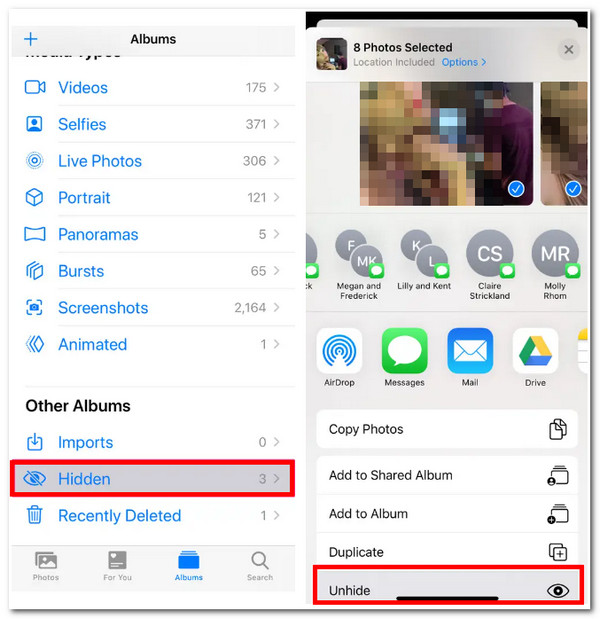
iPhone पर छुपी हुई तस्वीरें कैसे खोजें के बारे में अक्सर पूछे जाने वाले प्रश्न
-
iPhone पर छिपे हुए एल्बम में फ़ोटो कैसे जोड़ें?
आपको बस इतना करना है कि सबसे पहले अपने iPhone का फ़ोटो ऐप लॉन्च करें और वह फ़ोटो चुनें जिसे आप छिपाना चाहते हैं। उसके बाद, तीन-बिंदु वाले आइकन वाले More बटन पर टैप करें और Hide चुनें। फिर, Hide Photo पर टैप करके अपने चयन की पुष्टि करें। आप अपने छिपे हुए एल्बम तक पहुँच सकते हैं और जाँच सकते हैं कि क्या वे चयनित फ़ोटो सफलतापूर्वक संग्रहीत हैं।
-
क्या मैं छिपे हुए एल्बम को और अधिक छिपा सकता हूँ?
हाँ, आप कर सकते हैं! अगर Hide Album पर फ़ोटो छिपाना सुरक्षा के लिए पर्याप्त नहीं है, तो आप सेटिंग पर Hidden Album को अक्षम कर सकते हैं। अपने सेटिंग ऐप पर जाएँ, फ़ोटो विकल्प चुनें, और टैप करें छुपा हुआ एल्बम दिखाएं इसे बंद करने के लिए क्लिक करें। फिर, अपने फ़ोटो ऐप पर वापस जाएँ और देखें कि छिपा हुआ एल्बम आपके अन्य एल्बम पर दिखाई नहीं देगा।
-
क्या iPhone के हिडन एल्बम में फोटो जोड़ने से तस्वीरें वास्तव में सुरक्षित हो जाती हैं?
हाँ! डिफ़ॉल्ट रूप से, ये छिपी हुई तस्वीरें पासकोड, फ़िंगरप्रिंट, फेस या टच आईडी से लॉक होती हैं। इसलिए जब तक आप अपने पासकोड, फ़िंगरप्रिंट फेस या टच आईडी को अन्य लोगों के लिए असुरक्षित बनाते हैं, तब तक वे सुरक्षित और संरक्षित रहेंगे।
निष्कर्ष
बस इतना ही! ये हैं 2 सरल लेकिन प्रभावी तरीके iPhone पर छुपी हुई तस्वीरें खोजेंआप अपने iPhone के फ़ोटो का उपयोग करके सीधे उन छिपी हुई तस्वीरों को ढूंढ सकते हैं, iPhone संदेश देखना, और इसी तरह। अन्यथा, यदि आप उन्हें छिपाना चाहते हैं, तो आप भाग 3 में दिए गए विशेष समाधान का उपयोग कर सकते हैं। लेकिन छिपी हुई तस्वीरों को खोजने के 2 तरीकों में से, 4ईज़ीसॉफ्ट आईफोन ट्रांसफर टूल सबसे अच्छा पिक सॉल्यूशन है। इस टूल से आप आसानी से उन सभी छिपी हुई तस्वीरों को ढूंढ, देख, मैनेज और बैकअप कर सकते हैं। इसके बारे में ज़्यादा जानने के लिए टूल की आधिकारिक वेबसाइट पर जाएँ! आज ही अपना पहला कदम उठाएँ!
100% सुरक्षित
100% सुरक्षित

 के द्वारा प्रकाशित किया गया
के द्वारा प्रकाशित किया गया 